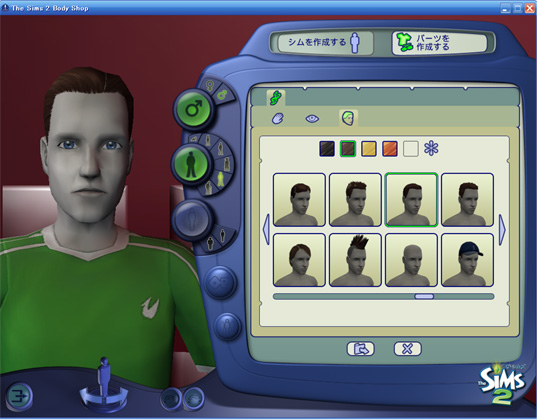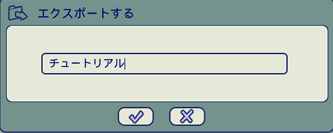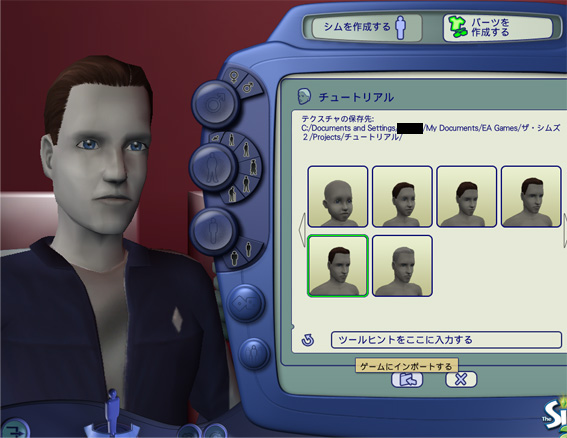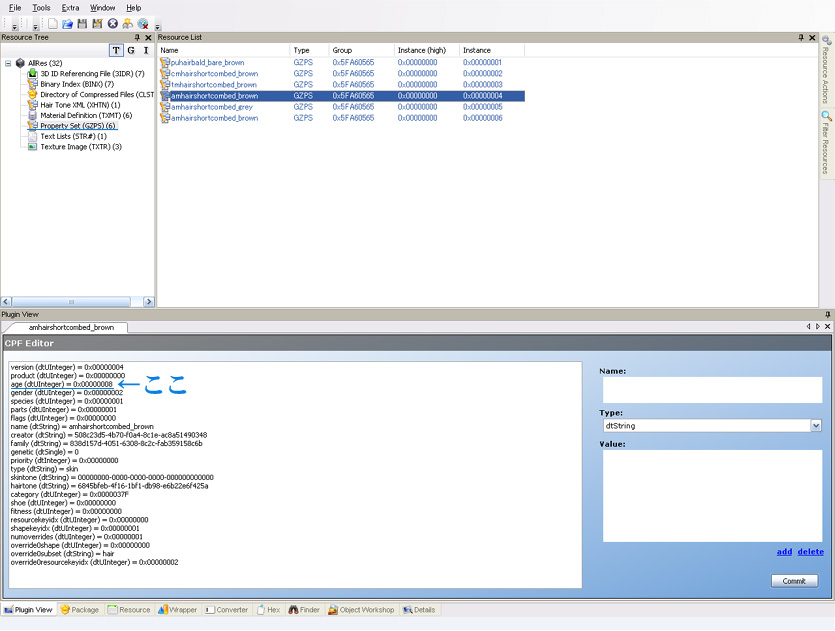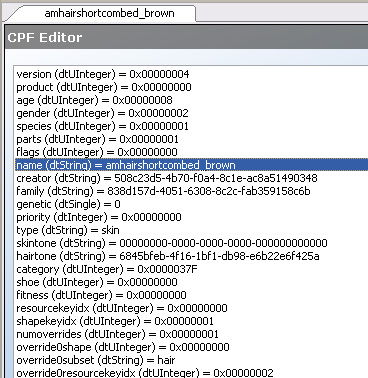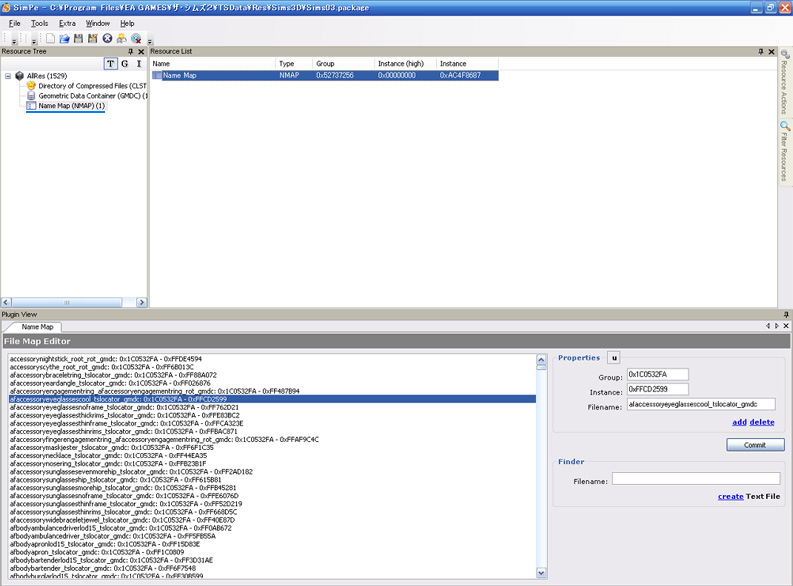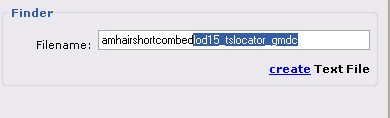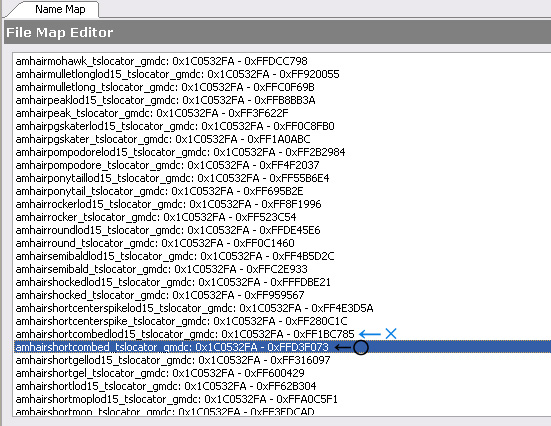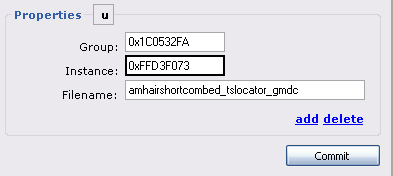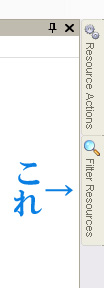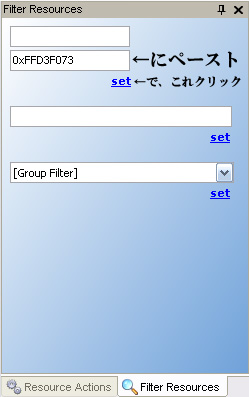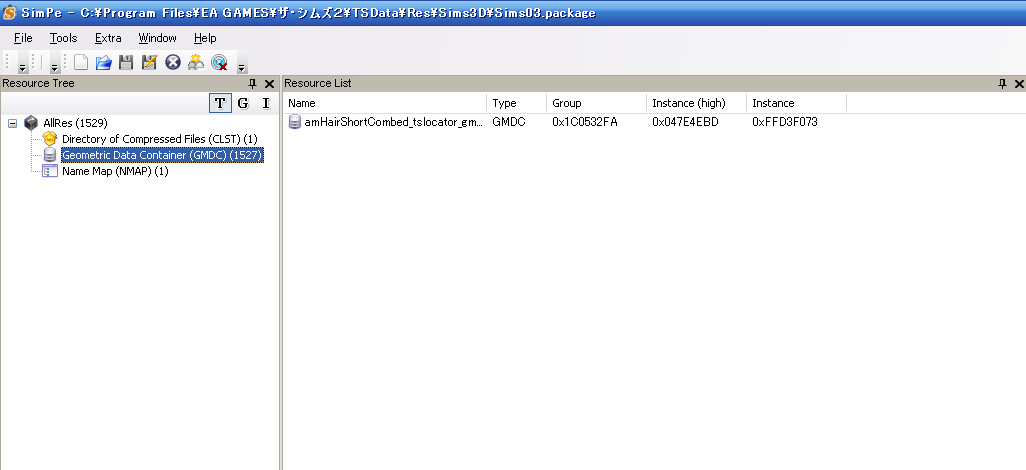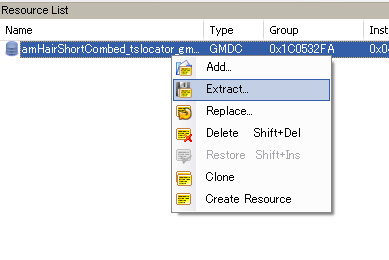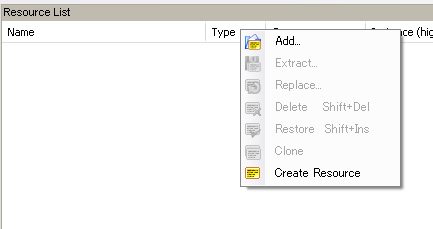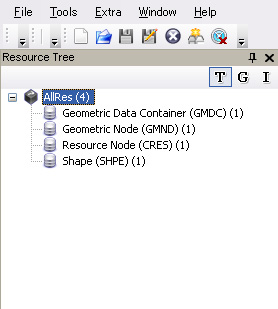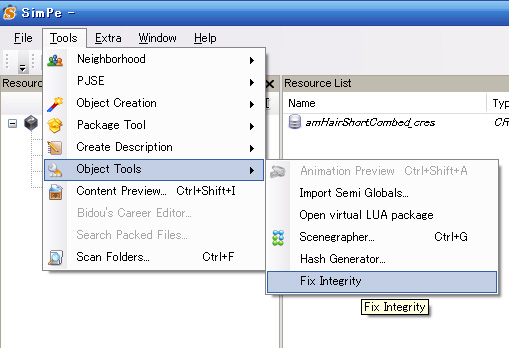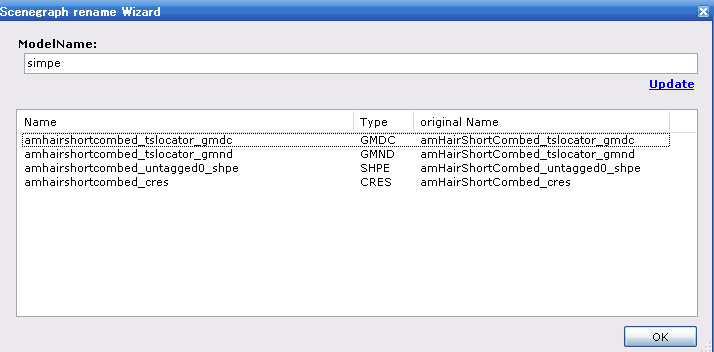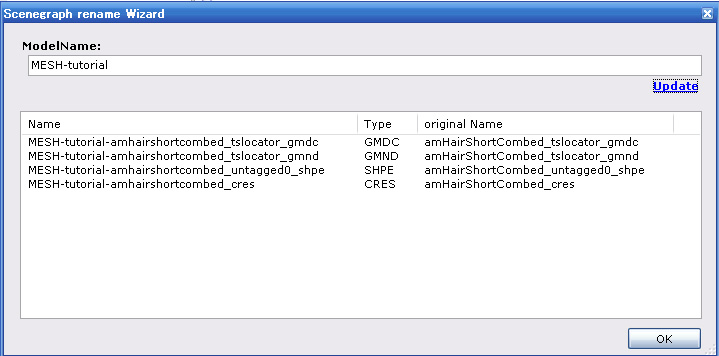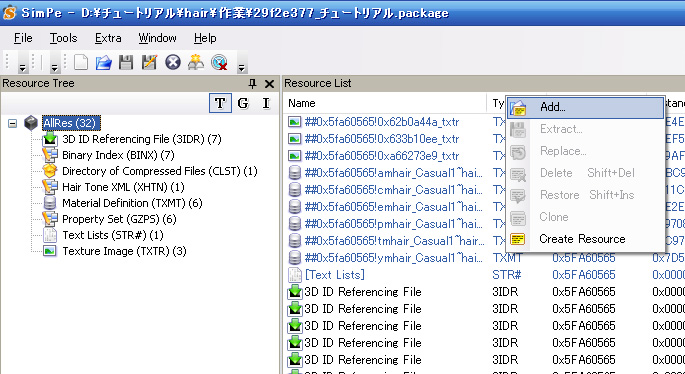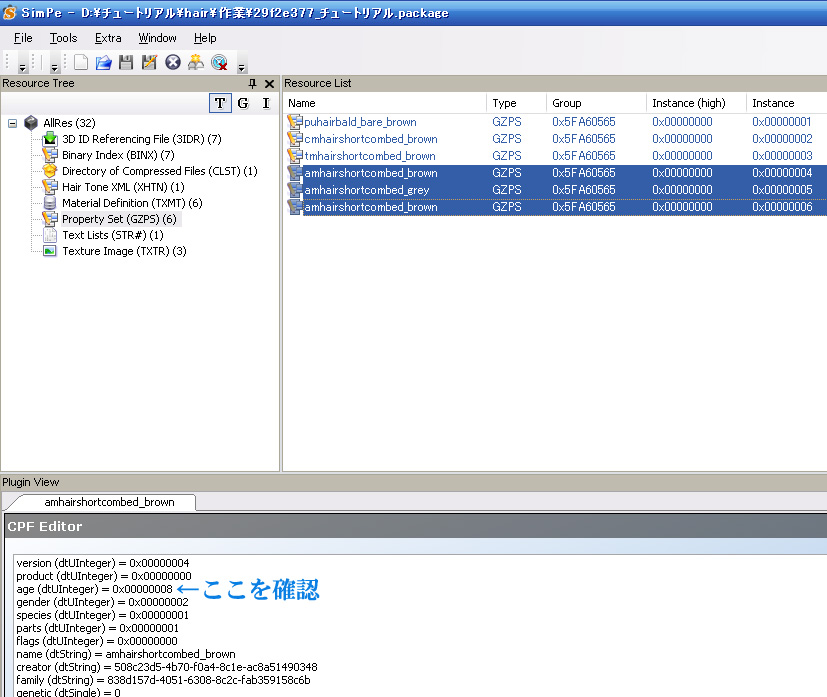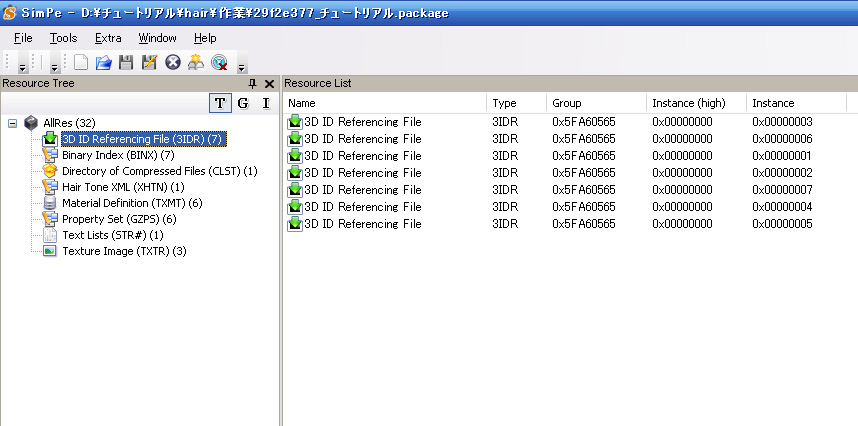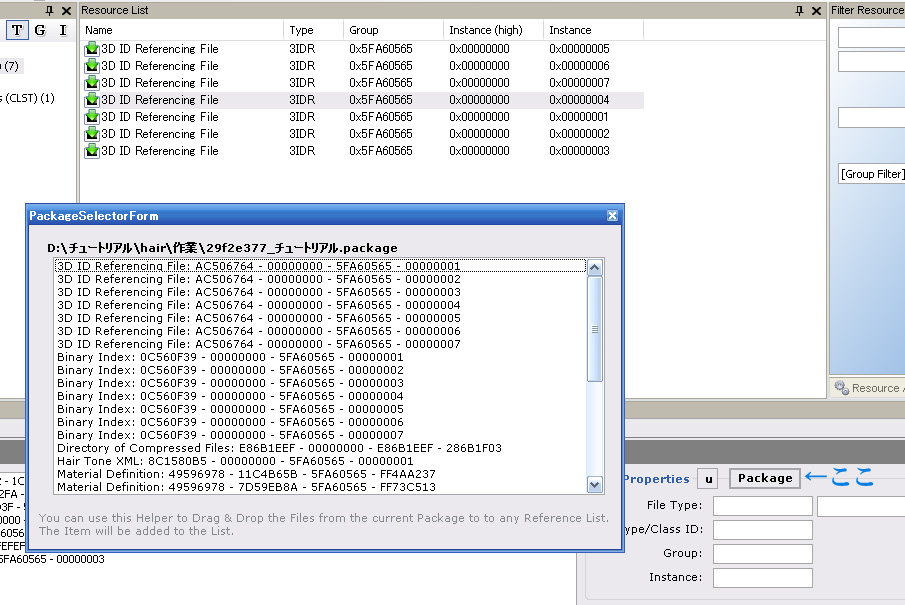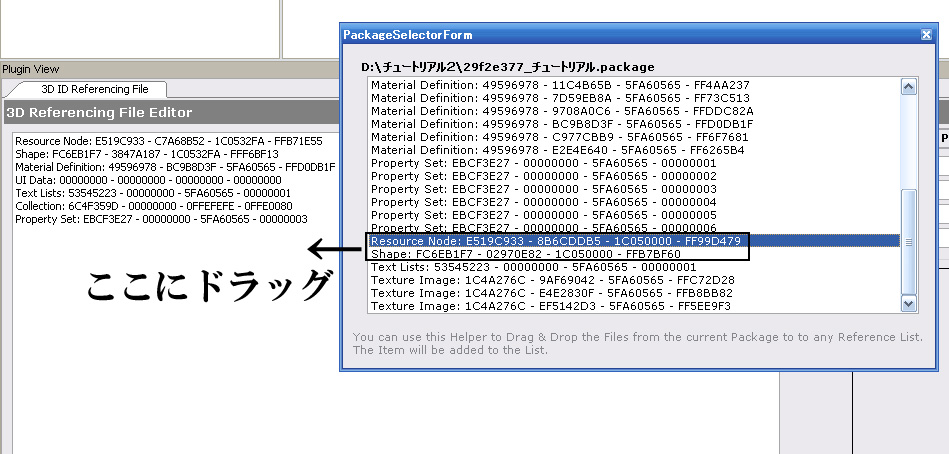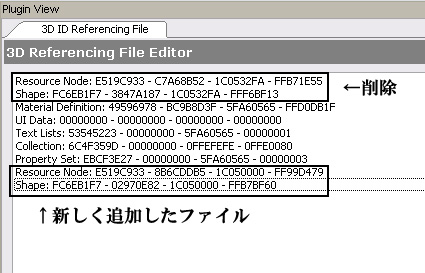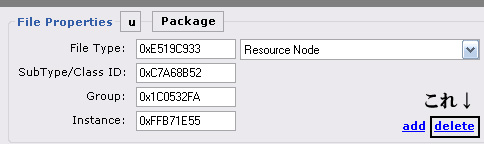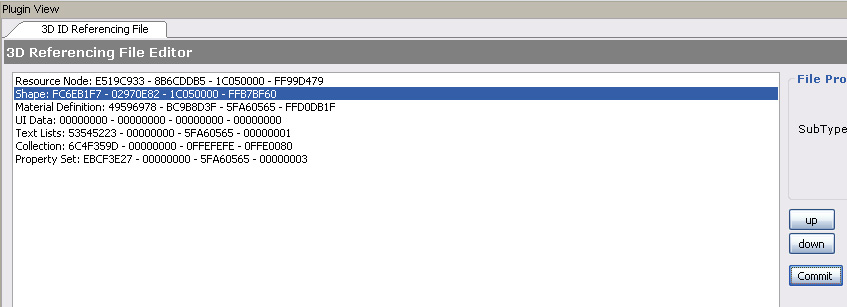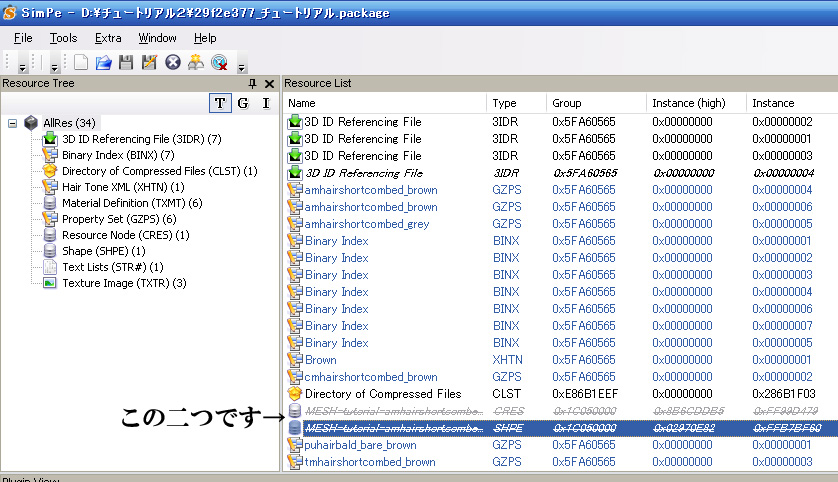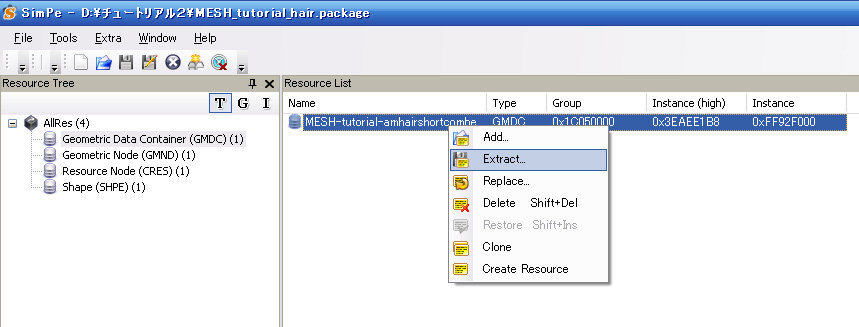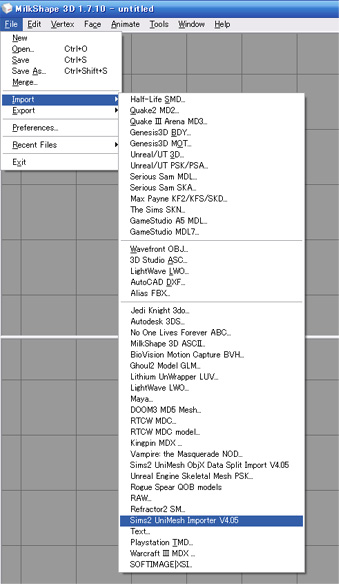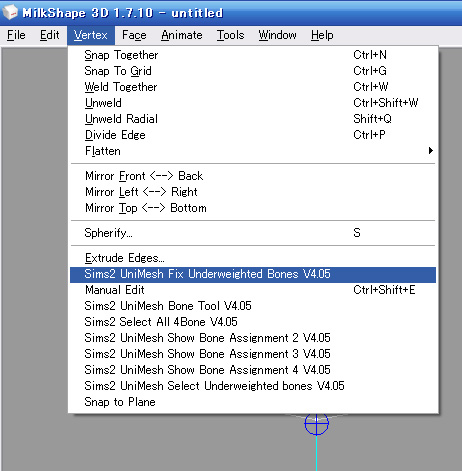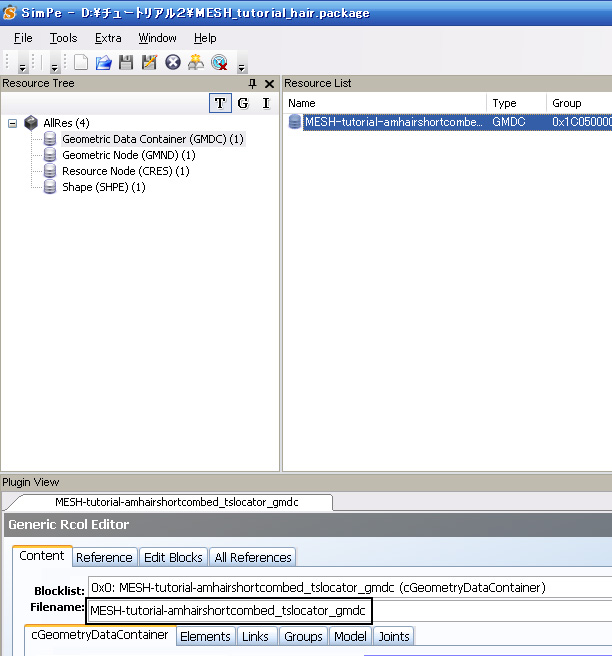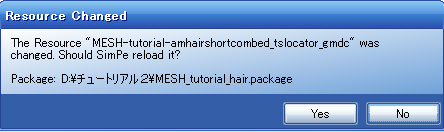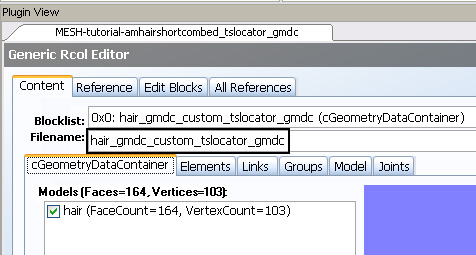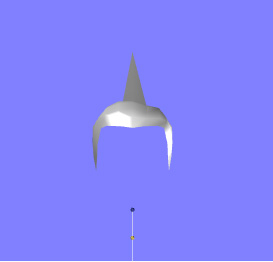使用したソフト SimPE(Version 0.60.1.16885)
MilkShape3D (Version 1.7.10)
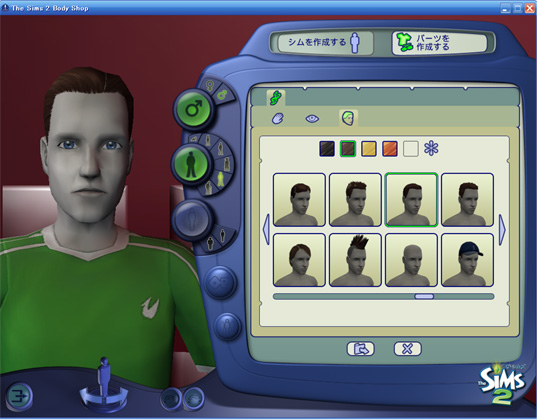
今回はこの髪型を弄ります。

頭のてっぺん辺りを頂点移動のみで尖らせます。
ボディショップを起動して、「パーツを作成する」→「新しいプロジェクトを開始する」→「遺伝情報の作成」まで進み、上図の髪型を選択。(ちなみにアダルト男のデフォルトの茶髪です)
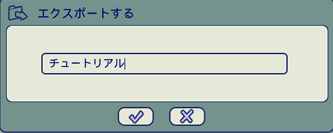
「選択したテクスチャをエクスポートする」を選びます。
名前はとりあえず「チュートリアル」にしました。
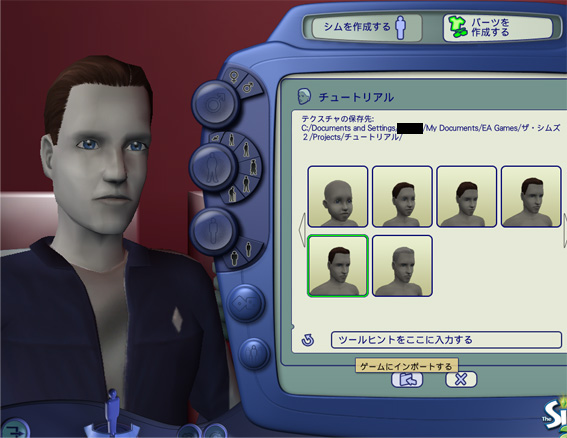
で、この後は速攻で「ゲームにインポートする」を選択。
(保存場所を一部、黒で消してますが、これはユーザー名入ってたので…)
終わったらボディショップを終了。
以上の作業で作られたファイルがあるので、EA Games\ザ・シムズ2\Saved Simsから「29f2e377_チュートリアル.package」をコピーして、作業フォルダの中へペースト。
SimPEを起動し、さっき作業フォルダにペーストしたファイルを開きます。
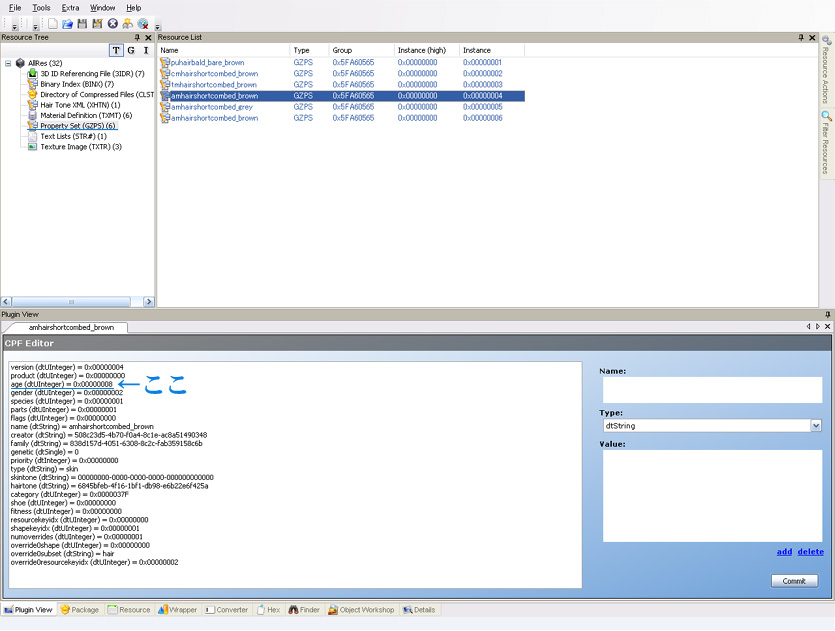
左上にある「Resource Tree」の「Property Set」を選択→右上の「Resource List」の中から下の「CEP Editor」のageが「0×00000008」のものを選択。
(8=アダルトを意味しているので)
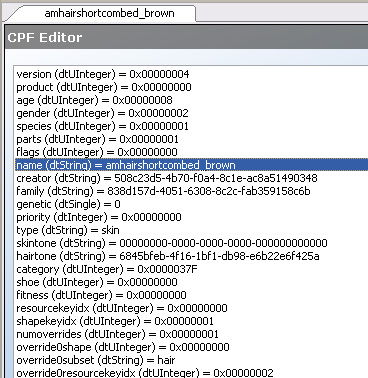
後で必要になるので、nameの「amhairshortcombed_brown」をコピーしてメモ帳とかに貼り付けておきます。
次にSimPEで、シムズ2をインストールしたProgram file\EA GAMES\ザ・シムズ2\TSDate\Res\Sim3D(普通に設定してればココにあるはず)にある、「Sims03.package」を開きます。
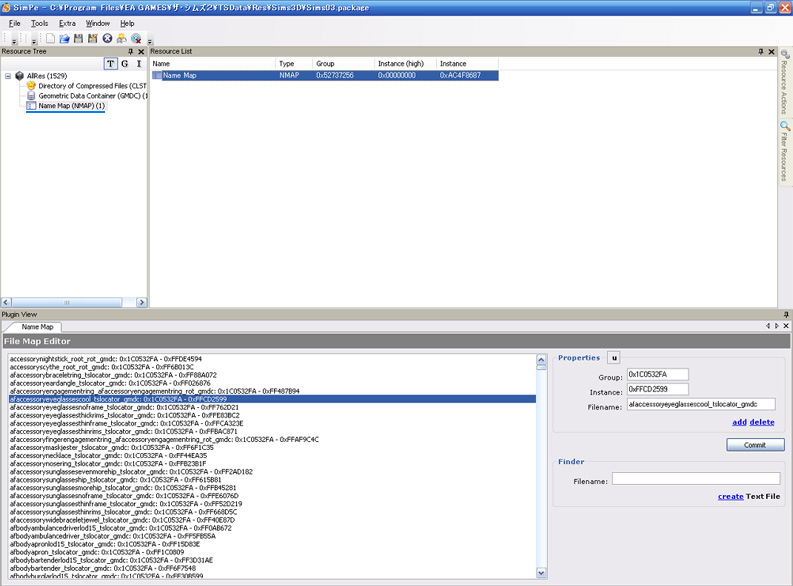
「Resource Tree」の「NameMap」を選択し、「Resource List」に表示された「Name Map」をクリックします。
そうすれば、下画面の「Plugin View」にずらっと沢山のデータが表示されます。
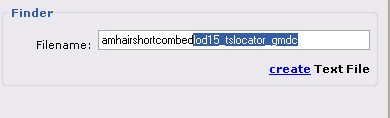
右下の「Finder」のとこにある「Filename」の欄に先ほど、コピーしておいた「amhairshortcombed」(_brownは入れないでOKでした)を入力。
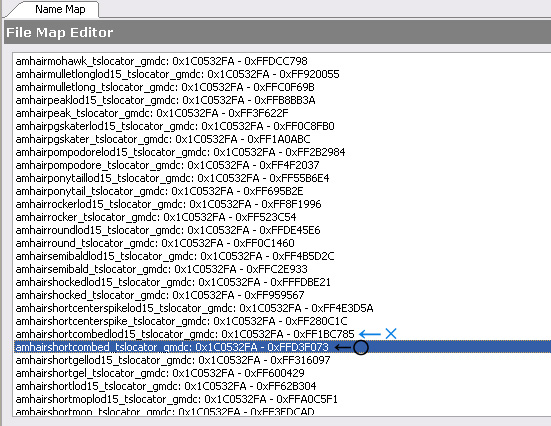
すると、「amhairshortcombed_tslocator_gmdc」と「amhairshortcombedlod15_tslocator_gmdc」の二つがヒットしますが、lod15がついていない方を選択します。
(これはSims03.packageに限らず、Sims04〜Sims06.packageでの作業にも共通します。)
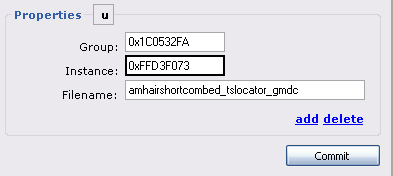
で、「amhairshortcombed_tslocator_gmdc」をクリックすると、右の「Instance」に「0xFFD3F073」と表示されるので、それをコピーします。
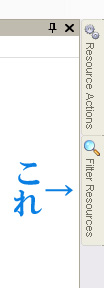
SimPEの右端にある、「Filter Resources」をクリックします。
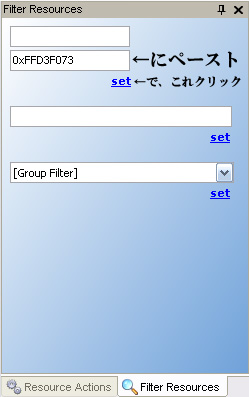
出てきたウィンドウの、上から二つ目の欄に「0xFFD3F073」をペーストして、真下にあるsetをクリックします。
すると「Resource List」に表示されていたものが消えます。
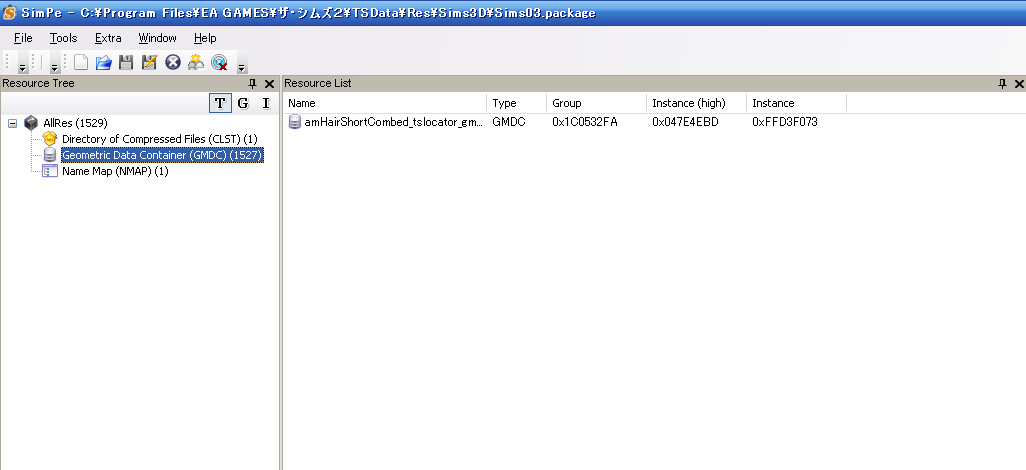
「Resource Tree」の「Geometric Data Container」をクリックすると、「Resource List」に図のファイルが表示されます。
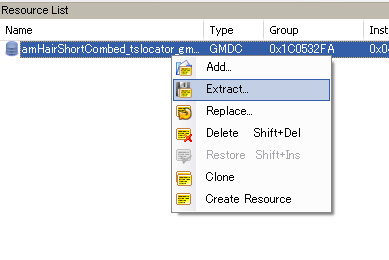
それを右クリックして、「Extract」します。
保存場所を聞かれるので、分かりやすいように作業フォルダに書き出しておきました。
以上の作業を、Sims04〜Sims06.packageで繰り返します。
※一つ書き出すたびに、「Filter Resources」にsetしておいた「Instance」を空白に戻してsetし直します。
これをしておかないと、他のpackageの作業で「Name Map」に何も表示されなくなります。
以上の作業が終わったら、SimPEの左上にある「File」から「New」を選び、ファイルを新規作成します。
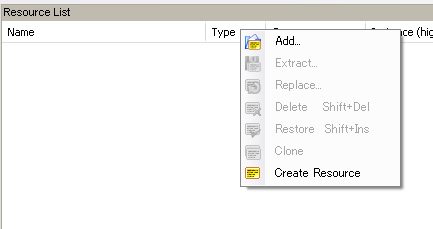
「Resource List」の「Type」で右クリックして、「Add」を選択。
Sims03〜Sims06.packageで書き出した4つのファイルを追加します。
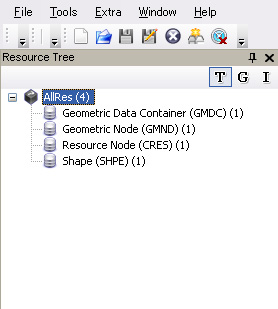
すると、こんな感じになります。
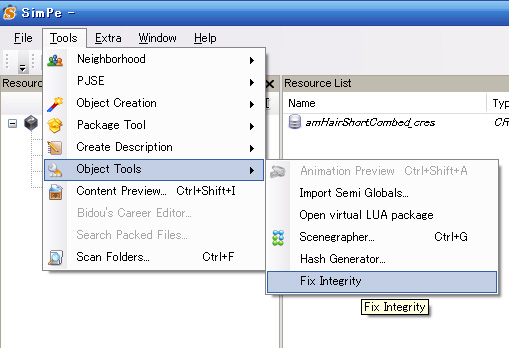
このままだとデフォルトのファイル名と被るので、ファイル名を変更。
「Tools」→「Object Tools」→「Fix Integrity」を選びます。
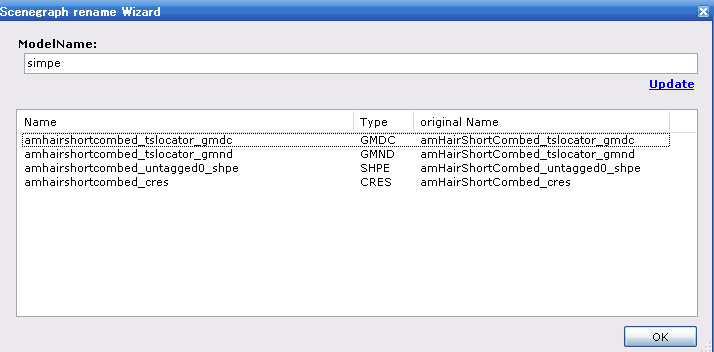
このウインドウが出てくるので、「ModelName」を変更します。
今回は「MESH-tutorial」にします。
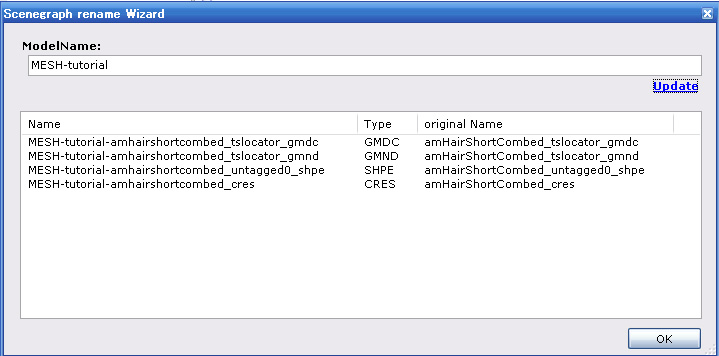
「Update」を押し、上図のようにNameが変化したのを確認して「OK」
「File」→「Save As」で名前をつけて保存します。
ここでは、「MESH_tutorial_hair」という名前で保存しました。
DL ←これがそのファイルです。
保存できたら、「Resource Node」をクリックして、「Resource List」に表示されているCRESファイルをExtractします。
続いて「Shape」をクリックして、CRESファイルと同じく、「Resource List」に表示されているSHPEファイルをExtractしておきます。
次は最初にボディショップで書き出したメッシュファイル(29f2e377_チュートリアル.package)と、ファイルを抜き出して作ったメッシュファイル(MESH_tutorial_hair.package)をリンクさせます。
(ややこしいので前者の「29f2e377_チュートリアル.package」をメッシュ1、後者の「MESH_tutorial_hair.package」をメッシュ2と呼びます)
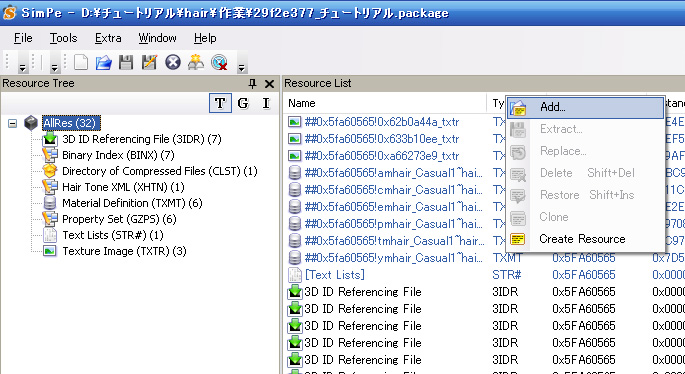
SimPEでメッシュ1を開き、「ResourceTree」にある「AllResource」をクリックし、「Type」ウインドウで右クリック→「Add」を選択。
先ほどメッシュ2を保存した後にExtractしたCRESファイルとSHPEファイルを追加します。
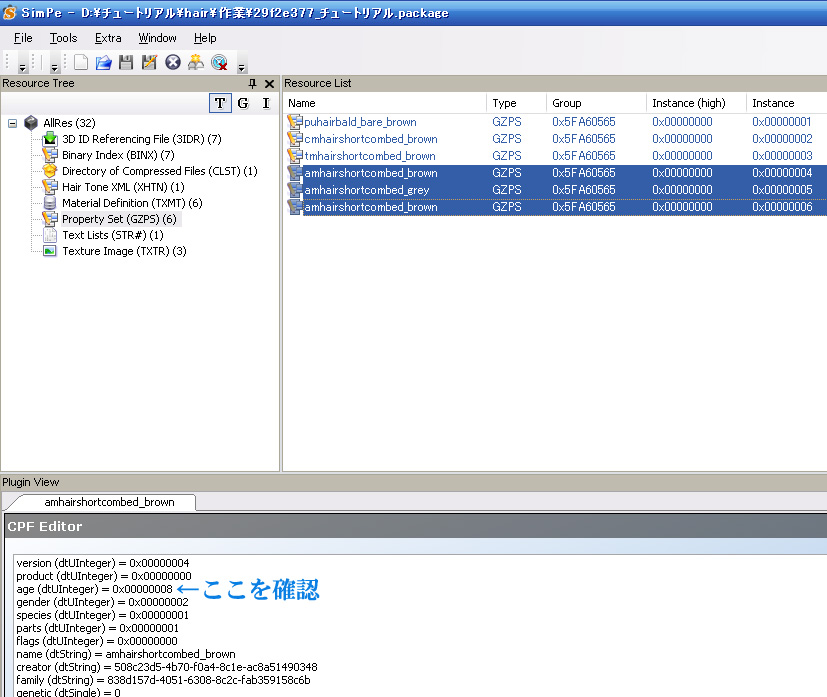
追加し終えたら「Property Set」をクリック。
「Resource List」に表示されているファイルで、下部の「Pligin View」に「age」が8(大人)、10(老人)、40(ヤングアダルト)のものを探します。
このファイルの場合では、選択されている、「Instance」が下一桁4、5、6のものでした。
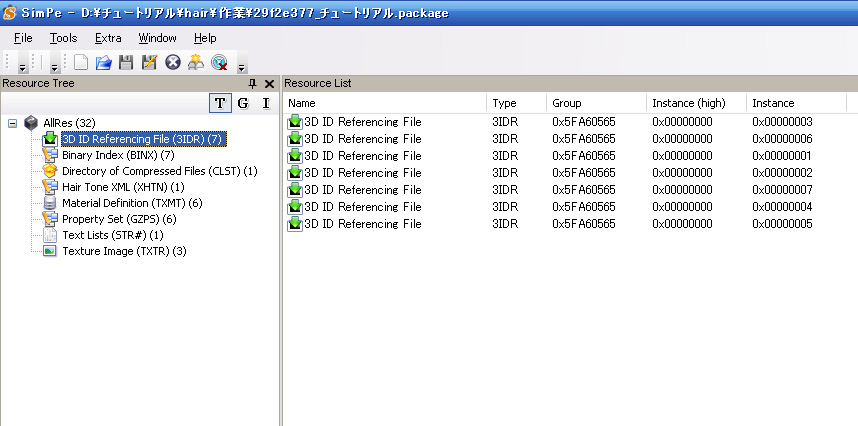
次は「3D ID Referencing File」を選択します。
さっき確認した下一桁が4、5、6の「Instance」のファイルにのみ、作業をおこなっていきます。
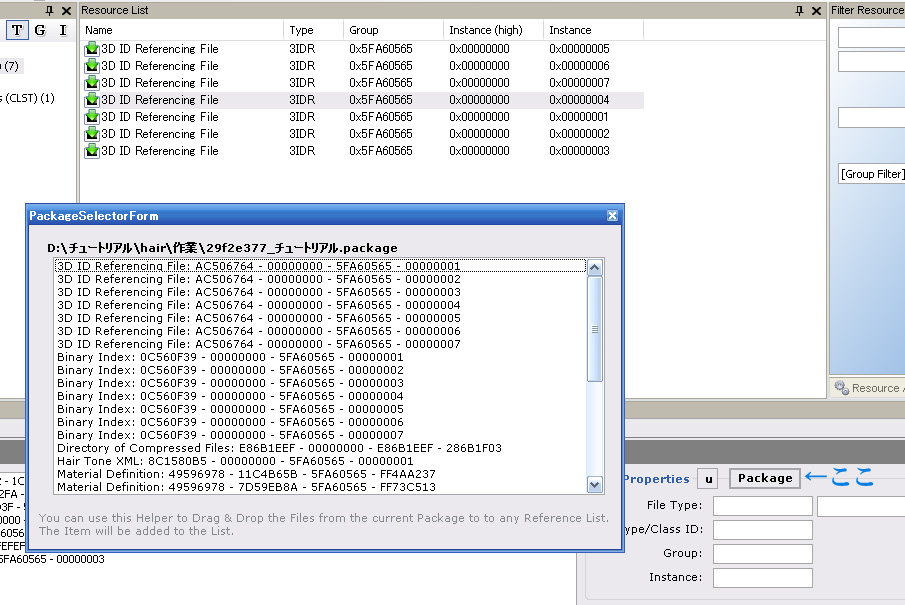
まず4から。
右部にある「Package」をクリックすると、「PackageSelectorForm」というウィンドウが表示されます。
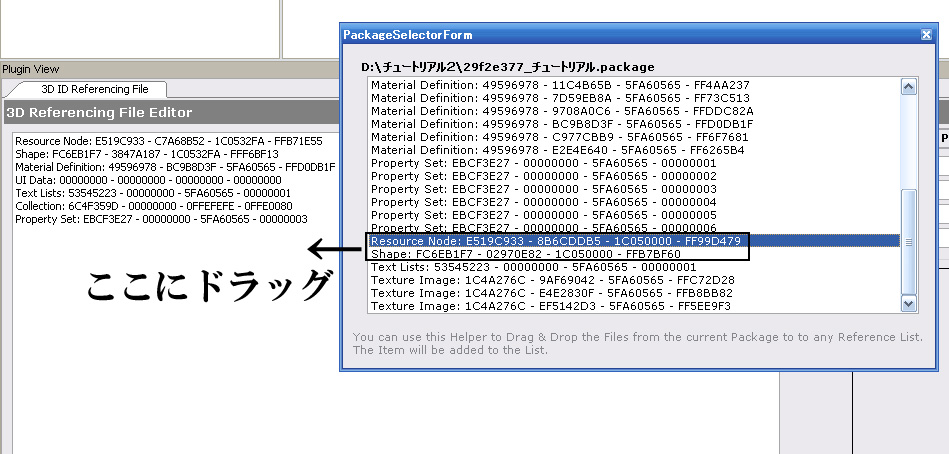
先ほど追加したCRESファイルとSHPEファイルを、「3D Referencing File Editor」へドラッグします。
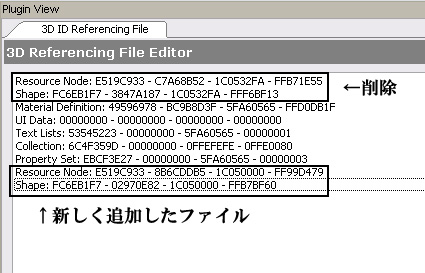
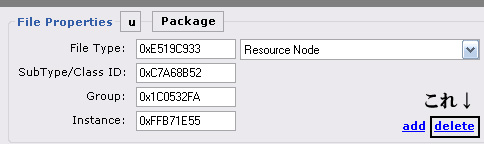
元からあった方を選択し、deleteで削除します。
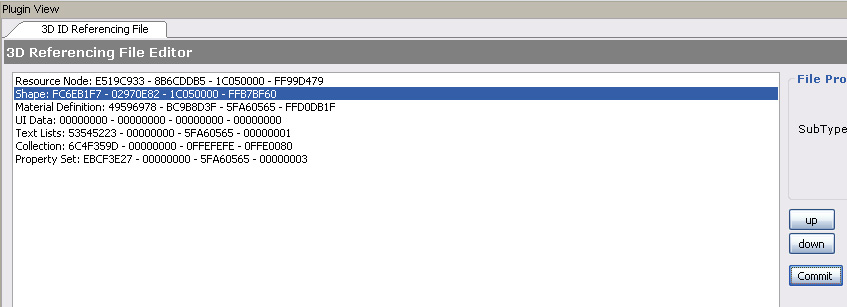
追加したファイルを、「Resource Node」「Shape」の順番に「up」を使って上げていきます。
並び替えたら、「Commit」をクリックして確定させます。
この作業をさっき確認した「Instance」の下一桁が5、6のファイルにもおこないます。
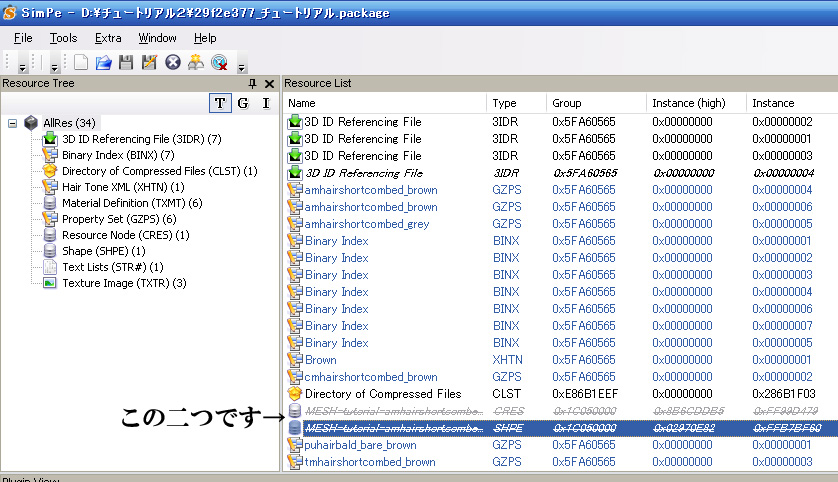
作業が終わったら、「AllResource」に追加したCRESファイルとSHPEファイルを右クリック→「Delete」で削除して、保存します。
DL ←この時点でのメッシュ1です。
次に、メッシュ2から髪型のデータを取り出します。
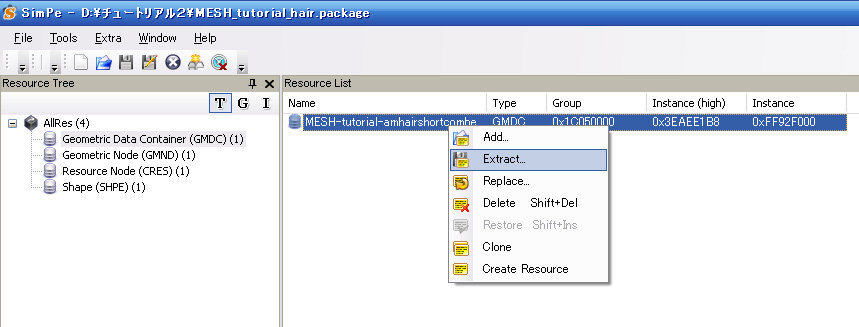
「Geometric Data Container」をクリックし、「Resource List」に表示されているファイルを「Extract」で書き出します。
ファイル名は「hair_gmdc」にしました。
DL ←書き出した「hair_gmdc.simpe」です。
で、ここからようやくMilkShape3Dを起動します。
(「Group」タブにある「AutoSmooth」のチェックは外しておきました)
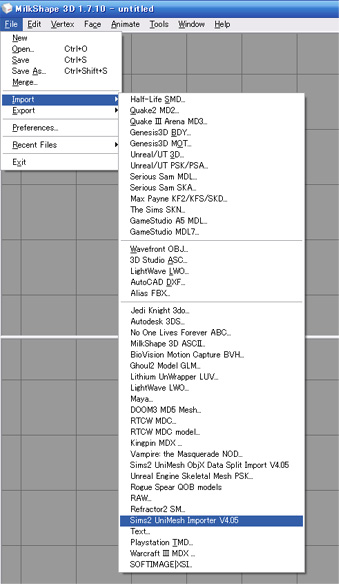
「File」→「Import」→「Sims2 UniMesh Importer V4.05」をクリックし、「hair_gmdc.simpe」を読み込みます。
(他の方のチュートリアルによると「Create blend groups?」と出てくるそうなのですが、何故か出てきませんでした・・・)

「Select」で頭のてっぺんの頂点を選択し、「Move」で移動させます。
今回はこのカスタムのみです。
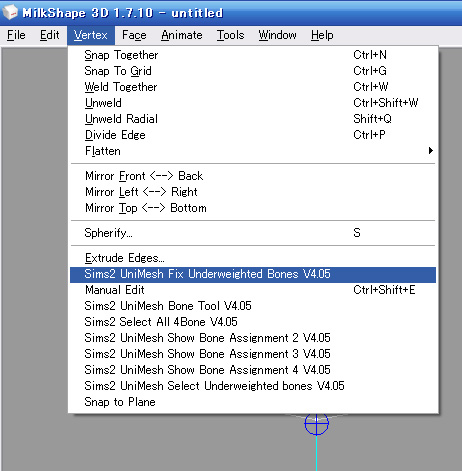
それが済んだら、ジョイントでエラーを出さないために「Vertex」→「Sims2 UniMesh Fix Underweighted Bones V4.05」をクリックします。
(この操作をすると自動的にエラーが修正されるらしいのですが、今回の場合は簡単な頂点の移動のみだったせいか、クリックしても何も起こりませんでした)
出来たファイルをエクスポートします。
「Export」→「Sims2 UniMesh Exporter V4.05a」をクリックします。
「hair_gmdc_custom.simpe」で保存しました。
DL ←書き出した「hair_gmdc_custom.simpe」です。
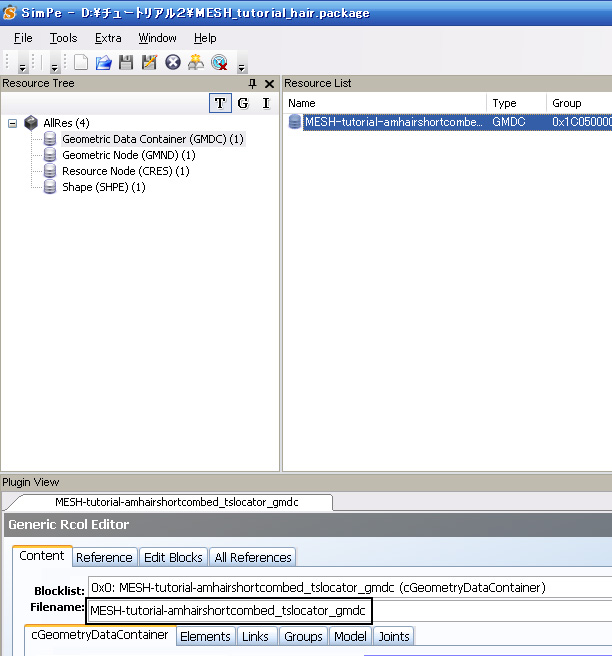
再びSimPEでメッシュ2を開きます。
「Geometric Data Container」を選択し、表示されたGMDCファイルをクリック。
まず赤い枠線で囲ってある「Filename」の「MESH-tutorial-amhairshortcombed_tslocator_gmdc」をコピーし、メモ帳などにペーストしておきます。
そしてGMDCファイルを右クリックし、「Replace」を選択します。
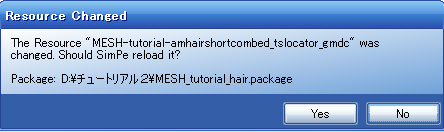
「hair_gmdc_custom.simpe」を開くと、上図のようなメッセージが出ますが「Yes」を選択します。
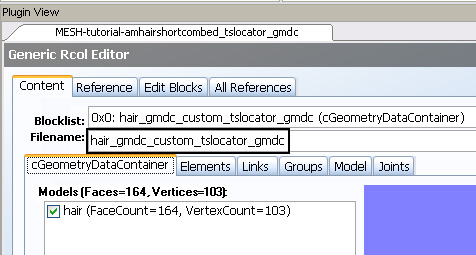
すると「Filename」が「hair_gmdc_custom_tslocator_gmdc」に変化します。
なので、さきほどメモ帳などへペーストしておいた「MESH-tutorial-amhairshortcombed_tslocator_gmdc」を「Filename」へペーストします。
「Commit」を押して確定させ、保存します。
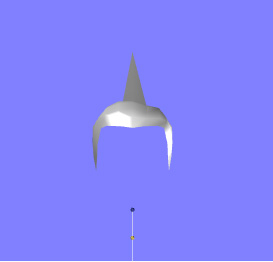
「Preview」をクリックすると、この状態になっています。
(最初のほうでSims03〜Sims06.packageをいじった時に、lod15ではないファイルをExtractしたところ、エラーは出なくなりました)
完成したメッシュ1&メッシュ2をMy Documents\EA Games\ザ・シムズ2\Downloadsフォルダへ入れて、ボディショップを起動します。
何も問題が無ければ、作ったメッシュが表示されます。
(ちなみにこのファイルの場合は、男の髪型のカスタムカテゴリに入ってました)
※ちなみに、作った本人はメッシュ1をSavedSimsフォルダに入れて上書きしないと出てこないみたいです。
DL ←Downloadsフォルダに入れたメッシュ1&メッシュ2です。